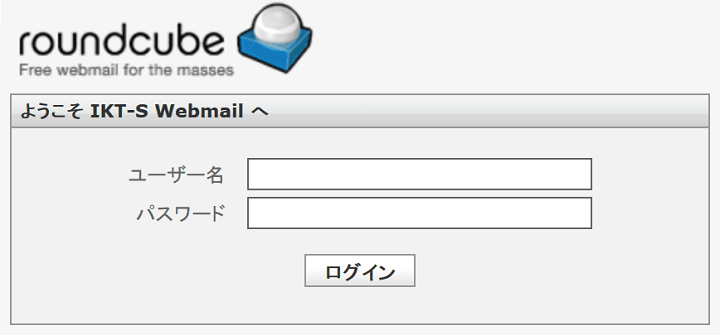前回の記事で、メールサーバーを構築し直してIMAPsに対応させたので、ついでにWEBメールサービスも使えるようにした備忘録です。これでちょっとしたホスティングサービスにもひけを取らない自分だけの自宅ホスティングサーバーが出来ちゃいました。
【2015/05/17 追記】
この記事はDebian7.8 Wheezyで設定した記事になります。Debian8.0 JessieにしたらDebian標準リポジトリからRoundCubeはインストールできなくなっています。安定版待ちのようですね。
このページの目次
前提的なもの
- Debian GNU/Linux Wheezy7.8で設定しました。
- WEBサーバーはApache2.2
- データベースはMySQL5.5
- メールサーバーがIMAPs(ポート993)、SMTPs(ポート465)対応
- WEBサイトがSSL対応(https://~に対応)
いわゆるよくある構成というやつです。SSL対応は推奨です。SSL未対応でも利用できますが、セキュアじゃないので非推奨です。
RoundCubeのインストール
Debian標準のリポジトリからインストールできるWEB Mailシステムとしては、RoundCubeとSquirrelMailが有名なようです。最近の更新頻度からRoundCubeを選びました。Debianのリポジトリからインストールするので最新バージョンとはいきませんが。
aptitude install roundcube
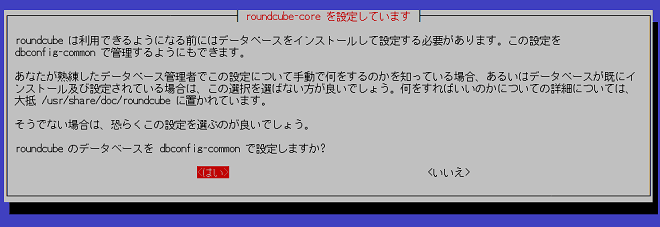
熟練したデータベース管理者ではないので「はい」で進みます。
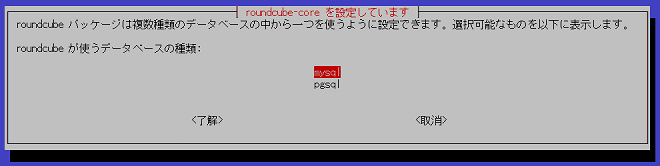
「mysql」を選びます。
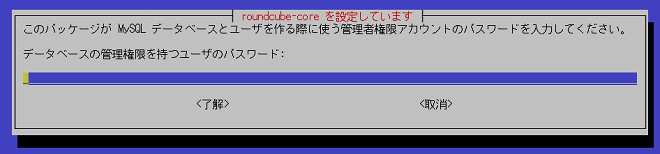
MySQLのrootのパスワードを入力します。

roundcube用のパスワードを新規に入れます。
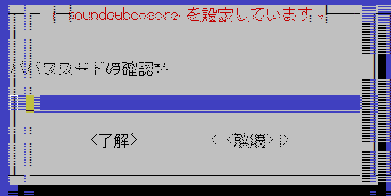
確認のためもう一度パスワードを入力して、インストール完了です。
RoundCubeの設定
/etc/roundcube/main.inc.phpと/etc/roundcube/apache.confの二つのファイルを設定します。
/etc/roundcube/main.inc.php
ものすごい数の設定項目があり、きめ細かな設定ができるようですが、今回は必要最低限のところだけ設定します。
$rcmail_config['default_host'] = 'ssl://mail.ikt-s.com';
72行目に IMAPサーバー名を入れます。SSL/TLS対応の場合は ’ssl://メールサーバー名’ です。
$rcmail_config['default_port'] = 993;
75行目にIMAPポート番号を入れます。IMAPなら143ですがIMAPsなので993です。
$rcmail_config['smtp_server'] = 'ssl://mail.ikt-s.com';
135行目にsmtpサーバー名を入れます。SSL/TLS対応の場合は ’ssl://メールサーバー名’ です。
$rcmail_config['smtp_port'] = 465;
138行目にsmtpポート番号を入れます。smtpは25ですがsmtpsなので465です。
$rcmail_config['smtp_user'] = '%u';
142行目にsmtp-authのユーザー名をログインユーザー名にする%uを入れます。
$rcmail_config['smtp_pass'] = '%p';
146行目にsmtp-authのパスワードをログインパスワードにする%pを入れます。
$rcmail_config['force_https'] = enable;
189行目にhttps://からでないとログイン画面に行かないようにenableを入れます。http://で利用する場合はdisableです。
$rcmail_config['login_autocomplete'] = 2;
198行目はログイン画面でブラウザのオートコンプリート機能を許可するか設定できます。0で使えない設定、1はIDだけ許可、2はIDとパスワードの両方保存できるようになります。
$rcmail_config['mail_domain'] = '%d';
271行目ですが、ウチの場合はメールアドレスが”ユーザー名@ikt-s.com” にしたいので%dを入れます。ここを指定してないと”ユーザー名@IMAPホスト名”になってしまいます。ログイン後に個人設定のところで変更できますが、最初からちゃんと設定させるにはココを設定しておきます。
$rcmail_config['product_name'] = 'IKT-S Webmail';
292行目はログイン画面の「ようこそ***へ」の***部分を指定できます。
$rcmail_config['default_charset'] = 'UTF-8';
649行目は意見が分かれるところでしょうが、古いメーラーに送信することを考えるならば、iso-2022-jpにしたほうが日本的配慮というか無難でしょう。もうそんな時代じゃないよって方はデフォルトのUTF-8で問題ないでしょう。
/etc/roundcube/apache.conf
apache.confファイルは一箇所だけ変更します。セキュリティ的に重要な項目です。
# Alias /roundcube /var/lib/roundcube
Alias /mywebmail /var/lib/roundcube
4行目の#コメントを外します。さらに”roundcube”の部分を任意の文字列に変更します。(例:mywebmailにしています。)ここで設定したエイリアス名がWEBメールにログインするためのアドレスになります。
roundcubeのままや、webmailとか簡単に推測できるようなものはお勧めできません。公共性を高くしたい場合は別ですが。
以上で設定は完了です。apacheの再起動が必要です。
/etc/init.d/apache2 restart
動作確認
さきほど設定したエイリアス名でブラウザにhttps://ドメイン名/エイリアス名/ を入れてみます。
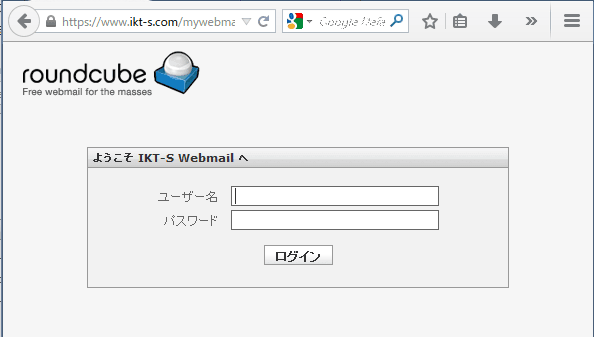
利用したいユーザー名とパスワードを入れます。
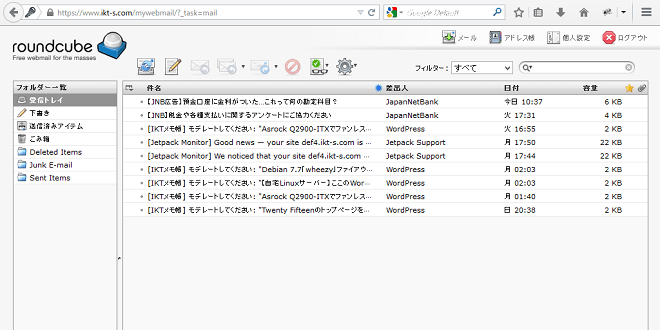
ログインできました。操作方法は一般的なWEBメールです。日本語対応です。
最後にひとこと
外出先から自宅メールサーバーにWEBメールを使ってたら、なんだかカッコいいですね。Debianのリポジトリから入ったのはVer.0.7.2でした。